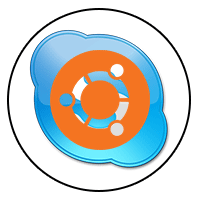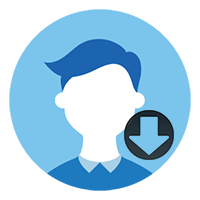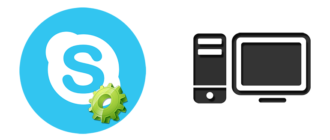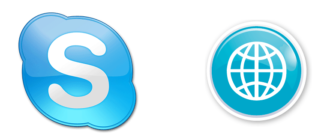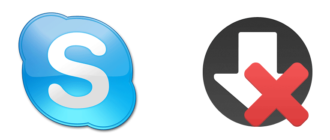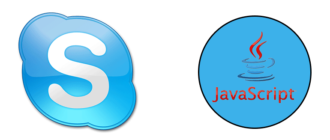Если кто-то беспокоит вас в Skype или вы не хотите говорить с кем-то по какой-либо причине, изучите краткую инструкцию, как разблокировать контакт в Скайпе за считанные минуты. Если вы заблокировали кого-то в прошлом, а теперь хотите разблокировать этого человека, смотрите инструкцию ниже.
Разблокировка пользователя в Скайпе
В этой статье описаны шаги, которые можно выполнить в классическом варианте, приложении UWP и в Skype Online.
Прежде чем блокировать человека в мессенджере, необходимо посмотреть, не делились ли вы с заблокированным человеком своим идентификатором электронной почты, поскольку он сможет отправлять вам электронные письма.
Если вы раньше внесли кого-то в черный список, но нуждаетесь в разблокировке человека по какой-либо причине, вот что нужно предпринять, чтобы разблокировать контакт в Скайпе.
Классическая версия:
- Откройте «Инструменты» — «Параметры»
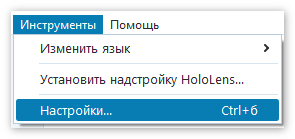
- «Конфиденциальность».
- Зайдите в раздел «Заблокированные».
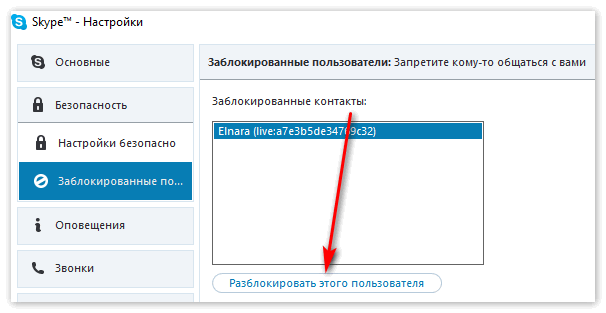
В открывшемся окне нужно будет определить человека, которого необходимо исключить из черного списка. Для этого нужно нажать на кнопку «Разблокировать» и сохранить изменения.
После этой процедуры он снова сможет начать общение с вами.
Скайп UWP:
- Нажмите на изображение профиля.
- Зайдите в «Настройки».
- Прокрутите вниз до тех пор, пока вы не увидите телефонную книгу. В этом разделе нужно найти «Управление заблокированными контактами».
- Нажмите на соответствующую кнопку разблокировки на логине человека.
- Нажмите на кнопку «Готово».
Skype Online:
- Перейдите на вкладку «Контакты» в Скайп Online.
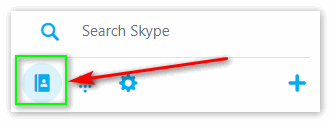
- Найдите человека, которого необходимо восстановить.
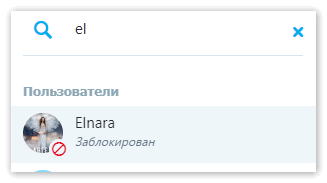
- Нажмите на его логин правой кнопкой мыши и выберите пункт «Разблокировать контакт».
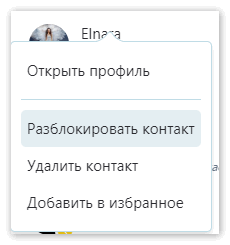
После этого потребуется несколько минут, чтобы вернуть все предыдущие разговоры.
Блокировать контакт
Хотя процесс занесения почти одинаков во всех версиях, некоторые варианты разные и черный список в Скайпе Виндовс 10 и в других версия операционной системы будет немного отличаться.
Ниже представлены подробные шаги, которые нужно выполнить, в частности, под каждую версию Скайпа.
Классический:
- Откройте клиент Classic Скайп на своем компьютере и определите кого-то из записной книги, кого нужно внести в черный список.
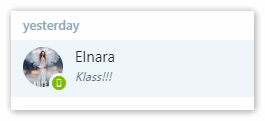
- Нажмите правой кнопкой мыши на логин, после чего появится всплывающее окно, в котором нужно выбрать функцию «Блокировать человека».
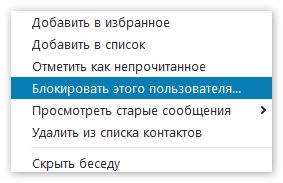
- В раскрывающемся окне выберите «Блок», где у вас будет запрошено подтверждение намерения.
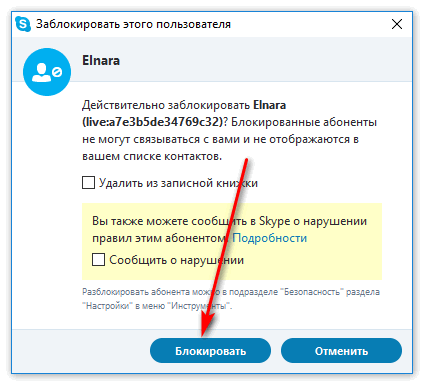
Приложение UWP:
- Откройте встроенное приложение Скайп и найдите логин, который необходимо внести в черный список.
- Нажмите правой кнопкой мыши на логин этого человека и выберите «Блокировать».
- Используйте «Блок» в следующем всплывающем окне.

Online версия:
- Войдите в свою учетную запись на Skype Online или по этой ссылке: web.skype.com
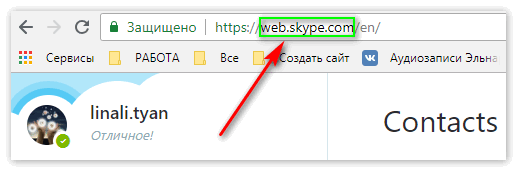
- Отметьте аккаунт, который хотите записать в черный список.
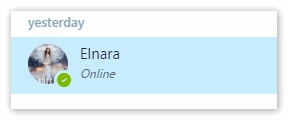
- Нажмите правой кнопкой мыши на него и выберите «Заблокировать».
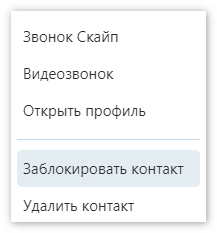
- Как обычно, нажмите на «Блок» в следующем всплывающем окне.
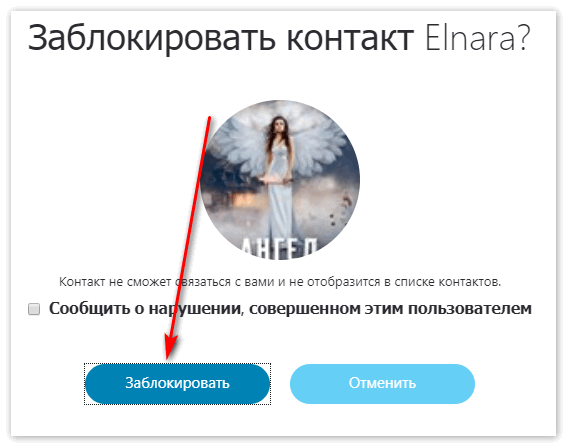
Вне зависимости от того, какой Скайп установлен на персональном компьютере или смартфоне, вам всегда предоставляется возможность избежать нежелательного общения с неприятными людьми. Для этого необходимо лишь воспользоваться опцией черного списка в Скайпе, которая присутствует в каждой версии мессенджера. С каждым обновлением программного обеспечения занесение и восстановление аккаунтов в Скайпе становиться все проще и быстрее. Увеличивается производительность и эффективность передачи данных, что положительно влияет на имидж программы.